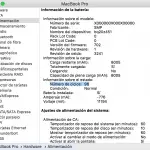Has pasado horas escribiendo un documento de Word y en medio de él, tu Mac no responde y has tenido que apagarlo, o has cerrado accidentalmente el documento de Word sin guardarlo.
Prácticamente todos los usuarios de MacBook han experimentado este problema desgarrador, así que no estás solo.
Usar la recuperación automática para recuperar archivos
La primera forma en la que deberías intentar recuperar tu documento no guardado es usando AutoRecovery. La AutoRecuperación es una función de Word que le permite recuperar documentos que no han sido guardados manualmente por usted.
Word lo hace guardando tu documento de Word abierto cada 10 minutos aunque no los hayas guardado manualmente.
Esta función es muy útil porque puedes recuperar los archivos en caso de que no los hayas guardado – normalmente no se guardan los archivos en caso de que el Mac se caiga y tengas que apagar tu Mac porque la pantalla no responde.
Para recuperar archivos con AutoRecovery:
- Cerrar Microsoft Word
- Haz clic en tu nombre con el símbolo de la casa
- Haga clic en la carpeta Documentos y abra Datos de usuario de Microsoft
- Busca el archivo llamado AutoRecovery guardado de y elige el documento que no guardaste
- Renombre este documento añadiendo .doc como una extensión
- Abre la carpeta y guárdala
Navegue hasta la carpeta de recuperación automática
Si has tratado de encontrar tu documento en la carpeta «AutoRecovery save of» pero no lo has podido encontrar, puedes tratar de navegar a la carpeta de AutoRecovery usando el Finder.
Para hacer esto:
- Ve al Finder y haz clic en Go
- Ve a la carpeta y busca: ~/Librería/Contenedores/com.microsoft.Word/Datos/Biblioteca/Preferencias/AutoRecuperación
- Su documento no guardado debe estar en esta carpeta
Revise sus archivos temporales
La última forma de intentar recuperar tus documentos no guardados es revisando la carpeta temporal de tu Mac.
Dentro de la carpeta Temporal, puedes encontrar archivos Temporales y aquí es donde pueden estar tus documentos no guardados.
Para localizar los archivos temporales:
- Abrir la Aplicación terminal en Utilidades
- Pegue este comando: abre $TMPDIR y pulsa introduce
- Una vez en la carpeta Temporal, abra el nombre de la carpeta Termporaryitems
- Su documento debe estar aquí